Πώς να συγκρίνετε αρχεία στο Notepad++
Το Notepad είναι ένα από τα πιο χρήσιμα εργαλεία γραφείου που διατίθενται σε υπολογιστή. Μπορείτε να γράψετε ό,τι σας έρχεται στο μυαλό, σημειώσεις, υπενθυμίσεις ή ακόμα και να το χρησιμοποιήσετε για άλλους επίσημους σκοπούς. Αν και έχει πολλές δυνατότητες, μπορείτε επίσης να χρησιμοποιήσετε το Σημειωματάριο για να συγκρίνετε αρχεία. Αυτές οι δυνατότητες μπορεί να είναι χρήσιμες για τον έλεγχο λαθών και διαφοράς μεταξύ δύο αρχείων.
Πείτε, για παράδειγμα, ότι είστε κωδικοποιητής και έχετε κάνει ένα έργο με όλα τα απαραίτητα βήματα. Αλλά θέλετε να συγκρίνετε το πρόγραμμα που δημιουργήσατε με άλλα του ίδιου είδους και να μάθετε τη διαφορά μεταξύ τους. Θα μπορούσε να είναι αρκετά ακατάστατο καθώς αυτά τα αρχεία προγράμματος αποτελούνται από κωδικοποιήσεις και μεγάλο περιεχόμενο κειμένου το οποίο δεν μπορείτε να συγκρίνετε χειροκίνητα. Ομοίως, οι Αναλυτές Ποιότητας (Δοκιμαστές) πρέπει να συγκρίνουν τα πραγματικά και τα αναμενόμενα αποτελέσματα σε αρχεία με πολύ κείμενο.
Για να γίνει αυτό εύκολο, το Notepad++ φέρνει τη δυνατότητα σύγκρισης αρχείων για εύκολη σύγκριση δύο αρχείων. Έτσι, σε αυτό το άρθρο, εξετάζουμε τη μέθοδο για το ίδιο.
Περιεχόμενα
Βήματα για σύγκριση αρχείων στο Notepad++
1 βήμα
Ανοίξτε την εφαρμογή Notepad++. Για να χρησιμοποιήσετε τη δυνατότητα σύγκρισης, πρέπει να κατεβάσετε ένα πρόσθετο πρόσθετο. Για να το κάνετε αυτό, κάντε κλικ στο Πρόσθετα, στους τίτλους μενού που δίνονται παραπάνω. Μετά από αυτό, θα εμφανιστεί ένα μικρό παράθυρο, επιλέξτε εδώ Διαχειριστής προσθήκης.
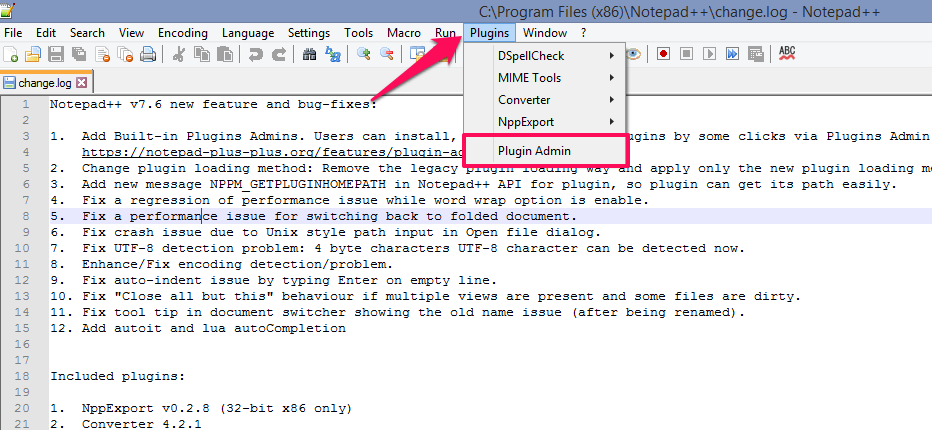
2 βήμα
Σε αυτό το αναδυόμενο παράθυρο, πληκτρολογήστε Συγκρίνω σχετικά με την Έρευνα γραμμή και στη συνέχεια θα μπορείτε να δείτε το εργαλείο σύγκρισης. Επιλέξτε το πλαίσιο μπροστά από αυτό και, στη συνέχεια, πατήστε εγκαταστήστε στην επάνω δεξιά γωνία αυτού του αναδυόμενου παραθύρου για να εγκαταστήσετε αυτήν την προσθήκη Notepad++. Τώρα το πρόσθετο για τη σύγκριση δύο διαφορετικών αρχείων είναι έτοιμο για χρήση.
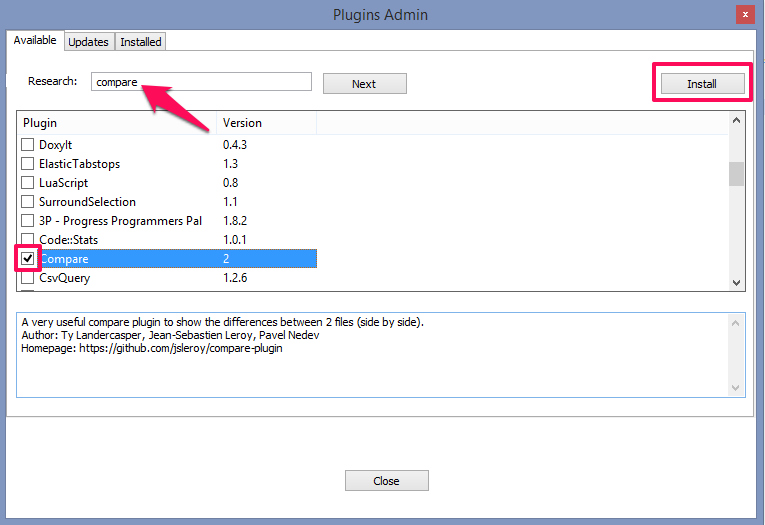
3 βήμα
Μόλις εγκατασταθεί η προσθήκη, το Notepad++ θα επανεκκινήσει. Αφού ανοίξει, πατήστε ξανά στο Συνδέω στους παραπάνω τίτλους μενού. Τώρα, θα μπορείτε να δείτε την επιλογή σύγκρισης σε αυτό το μικρό παράθυρο.
Για να συγκρίνετε δύο αρχεία, πρέπει να ανοίξετε και τα δύο στο παράθυρο Notepad++ και στη συνέχεια να επιλέξετε το συγκρίνουν επιλογή εργαλείου από το μενού προσθηκών.
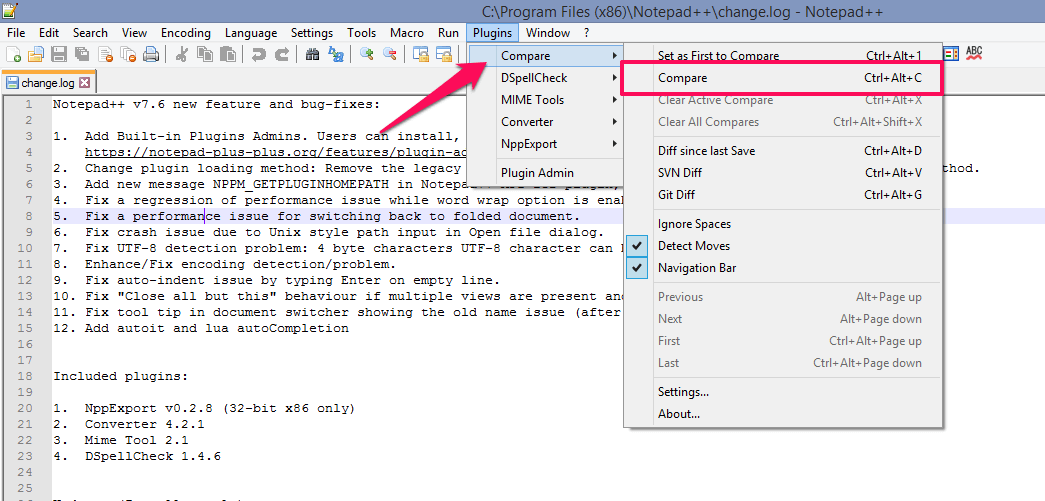
Μπορείτε να συγκρίνετε αρχεία με διάφορες ρυθμίσεις εδώ. Και επίσης δείτε το διαφορά που είτε έχετε προσθέσει είτε έχετε φτιάξει από την τελευταία αποθήκευση οποιουδήποτε συγκεκριμένου αρχείου κειμένου.
Μπορείτε να ορίσετε οποιοδήποτε ανοιχτό αρχείο ως προεπιλογή πατώντας ορίστε ως πρώτο για σύγκριση. Αυτό το προεπιλεγμένο αρχείο θα χρησιμοποιηθεί για σύγκριση με άλλα επιλεγμένα αρχεία.
Ή μπορείτε απλά να επιλέξετε συγκρίνουν για να συγκρίνετε δύο αρχεία στο ίδιο παράθυρο δίπλα-δίπλα. Και θα σας δείξει όλες τις προστιθέμενες, μετακινημένες, διαγραμμένες γραμμές κ.λπ. με διαφορετικές χρωματικές επισημάνσεις. Μπορείτε επίσης να χρησιμοποιήσετε Ctr+Alt+C για να συγκρίνετε τα αρχεία απευθείας από το πληκτρολόγιο.
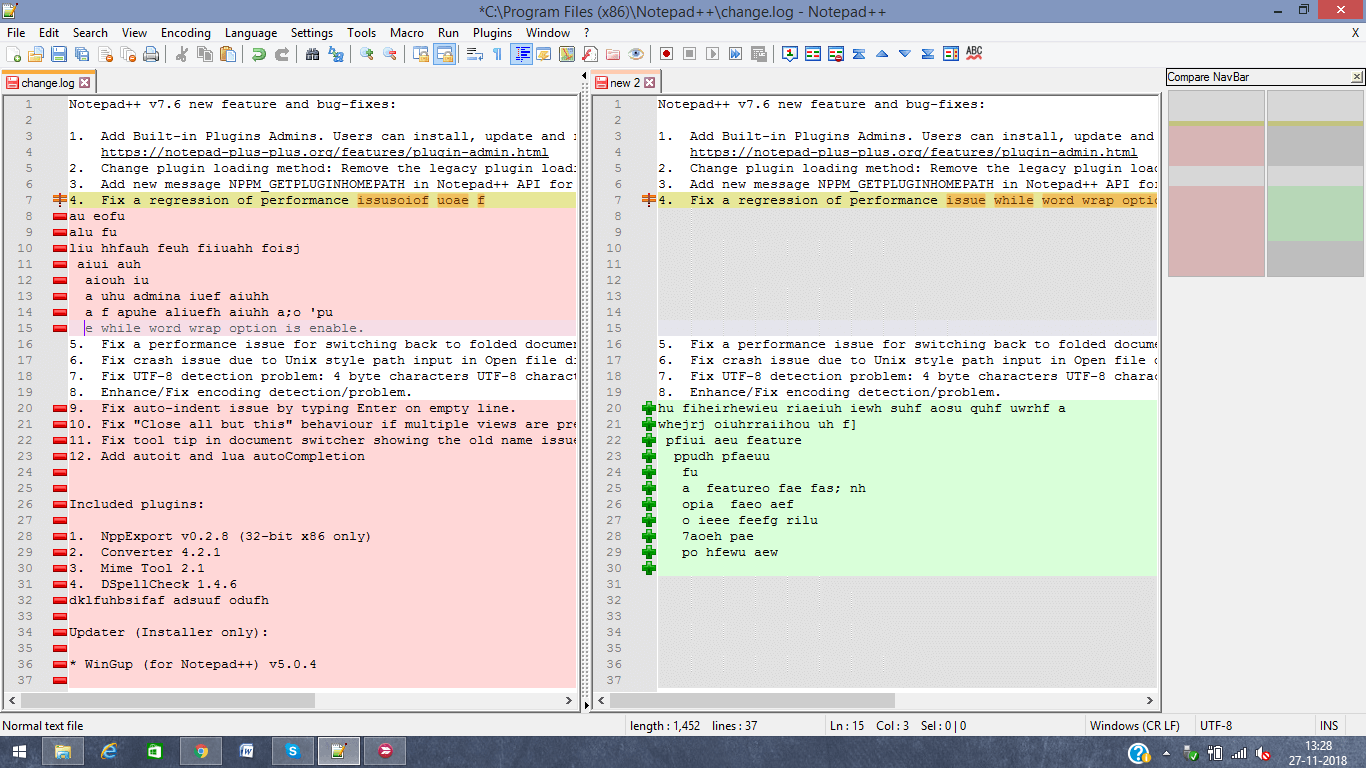
Διαβάστε επίσης: Πώς να μεταφέρετε εφαρμογές από μια συσκευή Android σε μια άλλη;
Σημειωματάριο ++ Ρυθμίσεις σύγκρισης
Όπως αναφέρθηκε παραπάνω, το Notepad++ θα εμφανίσει όλες τις διαφορές στα δύο αρχεία δίπλα-δίπλα και θα τονίσει ανάλογα με διαφορετικά χρώματα. Εκτός από αυτό, μπορείτε επίσης να χρησιμοποιήσετε τις προσαρμοσμένες ρυθμίσεις χρωμάτων για αυτές τις επισημάνσεις. Μπορείτε να ορίσετε διαφορετικά χρώματα για τις διαφορετικές καταστάσεις, όπως προστιθέμενη γραμμή κ.λπ. που αναφέρθηκαν παραπάνω και μερικές άλλες επιλογές όπως φαίνεται στην παρακάτω εικόνα. Για πρόσβαση σε αυτές τις ρυθμίσεις, κάντε κλικ στο Πρόσθετο > Σύγκριση και στη συνέχεια ρυθμίσεις. Όταν ολοκληρώσετε την επιλογή των επιθυμητών ρυθμίσεων, πατήστε ok και τα προσαρμοσμένα εργαλεία ή τα σύμβολά σας σύγκρισης θα είναι έτοιμα.
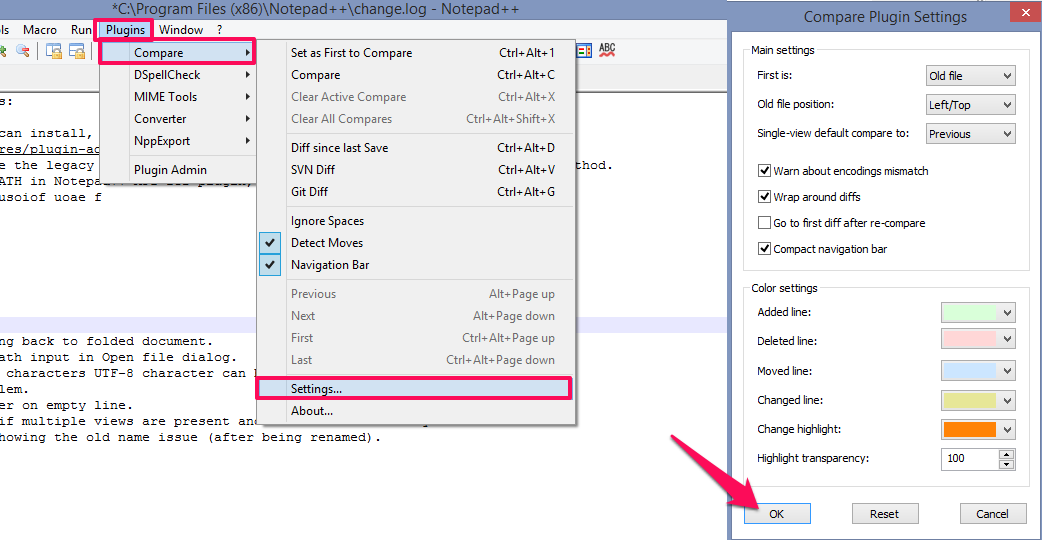
Τώρα δεν θα χρειάζεται να ξοδεύετε ώρες για να βρείτε τη διαφορά ή να συγκρίνετε δύο αρχεία. Είναι πολύ εύκολο με τη δυνατότητα σύγκρισης Notepad++.
Ελπίζουμε να έχετε τη μέθοδο σύγκρισης αρχείων χρησιμοποιώντας την προσθήκη Notepad++. Σε περίπτωση οποιασδήποτε απορίας μη διστάσετε να ρωτήσετε στην παρακάτω ενότητα σχολίων.
πρόσφατα άρθρα